
PDF-muoto on yksi suosituimmista tietojen tallennusratkaisuista. Useimmiten se sisältää tekstiä, piirustuksia, typografisia tuotteita. Usein on tarpeen muokata PDF-tiedostoja, voit tehdä tämän Adobe Acrobat Reader -sovelluksen avulla, joka on Laajennettu Adobe Readerin, suosituin ohjelma PDF-asiakirjojen kanssa. Tee merkittäviä muutoksia lopputiedostoon käyttämällä ohjelmaa lukemiseen, todennäköisesti ei pysty, koska asiakirjat voidaan luoda eri ohjelmissa. Harkitse, mitä muokkausvaihtoehtoja tarjoaa Adobe Acrobat Readerin.
PDF-tiedoston muokkaaminen Adobe Readerissa
- Asennuksen jälkeen avaa Adobe Reader -ohjelma. Näytät Home-välilehden, jonka avulla voit aloittaa PDF-asiakirjan muokkaamisen.
- Avaa muokattava PDF-tiedosto. Voit tehdä tämän käyttämällä valikkokohta "Oma tietokone" ja löydä se sitten Avattu "Explorer".
- Napsauta Työkalut-välilehteä tai käytä Muokkaa kohdetta oikeassa valikossa.
- Näyttöön tulee työkalupalkki, johon kaikki tiedostojen muokkausominaisuudet näytetään. Jotkut niistä ovat saatavilla vapaassa versiossa, toiset - vain kaupallisessa. Painamalla työkalua aktivoit sen asiakirja-ikkunassa. Harkitse peruskäsittelyvälineitä.

- "Lisää kommentti" on työkalu tekstityöhön.

Valitse haluamasi tekstin tyyppi, napsauta, mistä se on sijoitettava ja anna tarvitsemasi tiedot;
- "Leima" - lisää leiman muodon, jossa on tarvittavat tiedot asiakirjasta.

Valitse haluamasi postimerkki ja aseta se asiakirjaan;
- "Sertifikaatit" - Tämän ominaisuuden avulla voit lisätä digitaalisen allekirjoituksen asiakirjaan.
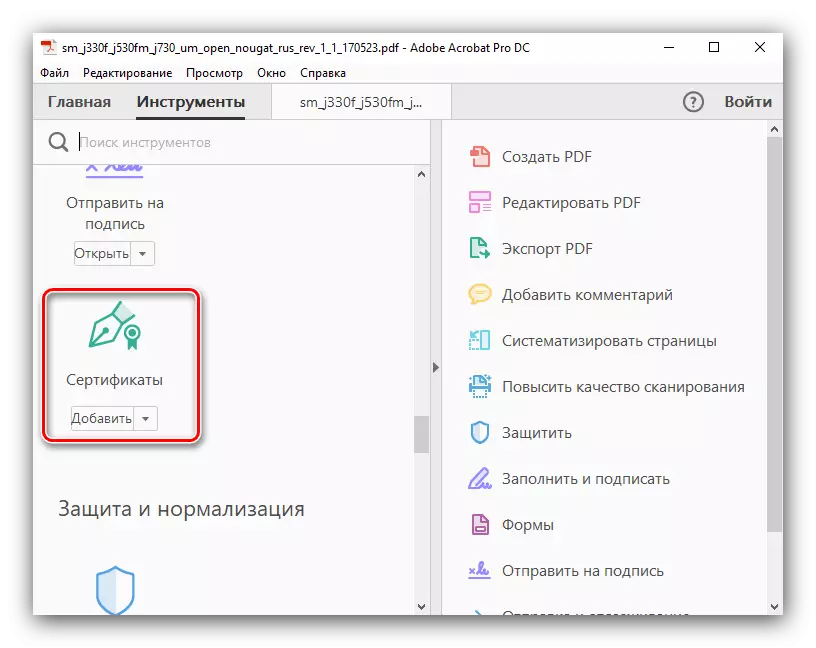
Napsauta "Laita digitaalinen allekirjoitus". Pidä vasenta hiiren painiketta valitsemalla alue, jossa allekirjoituksen pitäisi olla. Valitse sitten näyte määritetystä tallennuksesta.
- "Mittaus" - Tämä työkalu auttaa sinua piirustusten ja luonnoksen yksityiskohdista lisäämällä dimellislinjoja asiakirjaan.

Napsauta "mittaustyökalua", valitse kokoinen sitoutuminen ja pitämällä hiiren vasenta painiketta, laita se oikeaan paikkaan. Näin voit näyttää lineaarisen koon, kehän ja alueen.



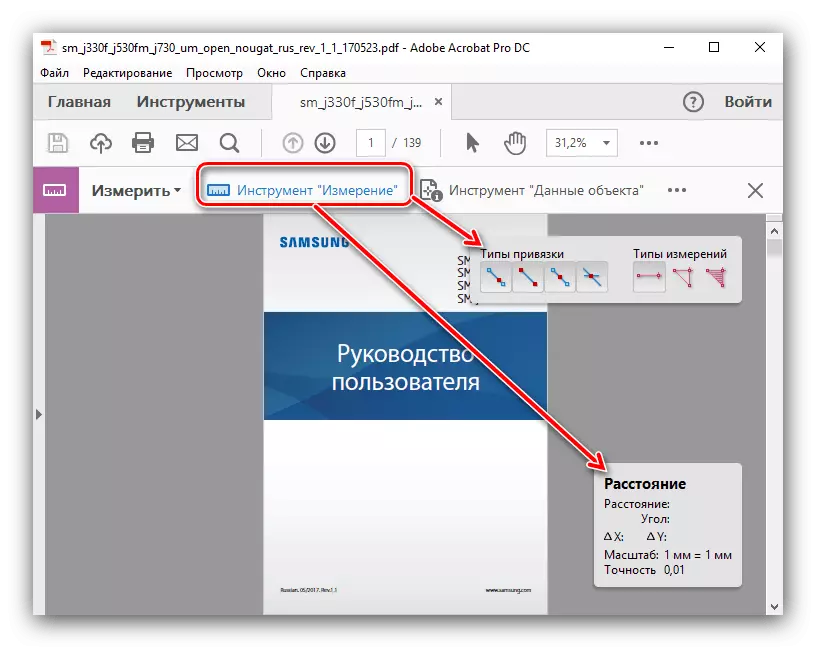
Toiminnot PDF-tiedostojen, niiden systematisointi, optimointi, komentosarjojen ja sovellusten, digitaalisten suojausominaisuuksien ja muiden kehittyneiden ominaisuuksien lisääminen ovat myös ohjelman kaupallisissa ja kokeiluversioissa.
- "Lisää kommentti" on työkalu tekstityöhön.
- Adob Readerissa on useita työkaluja, joiden avulla voit muokata itse asiakirja-tekstiä pääikkunassaan. Jos haluat tehdä tämän, korosta tekstin fragmentti, johon olet kiinnostunut ja napsauta sitä hiiren kakkospainikkeella. Fragmentti voidaan eristää värin mukaan, poistaa se tai luoda tekstiviesti. Poista tekstin osat ja anna uusi sen sijaan, se on mahdotonta.
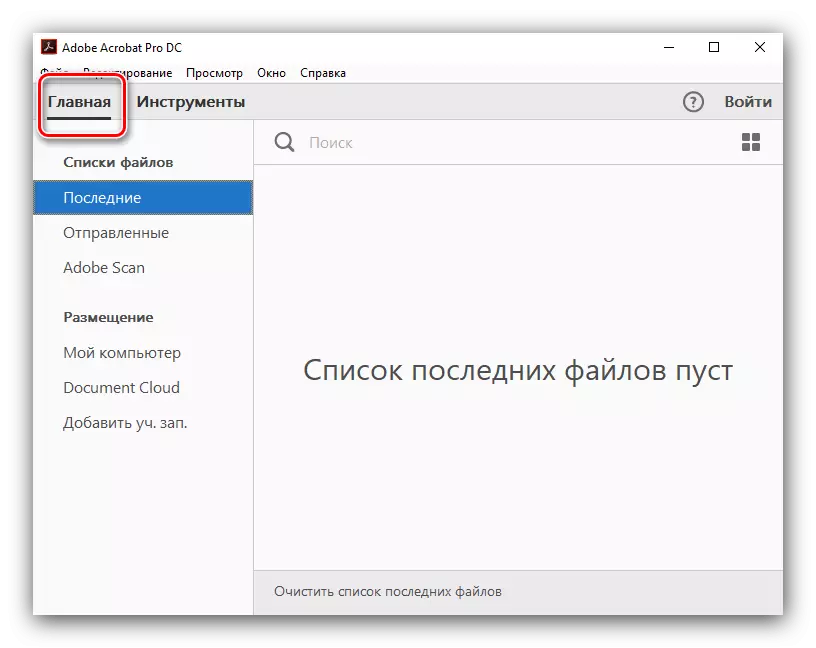



Nyt tiedät muokkaamaan PDF-tiedostoa, lisää tekstiä siihen ja muihin kohteisiin Adobe Acrobat Readeriin. Tämän ansiosta työsi asiakirjojen kanssa on nopeampi ja tehokkaampi!
